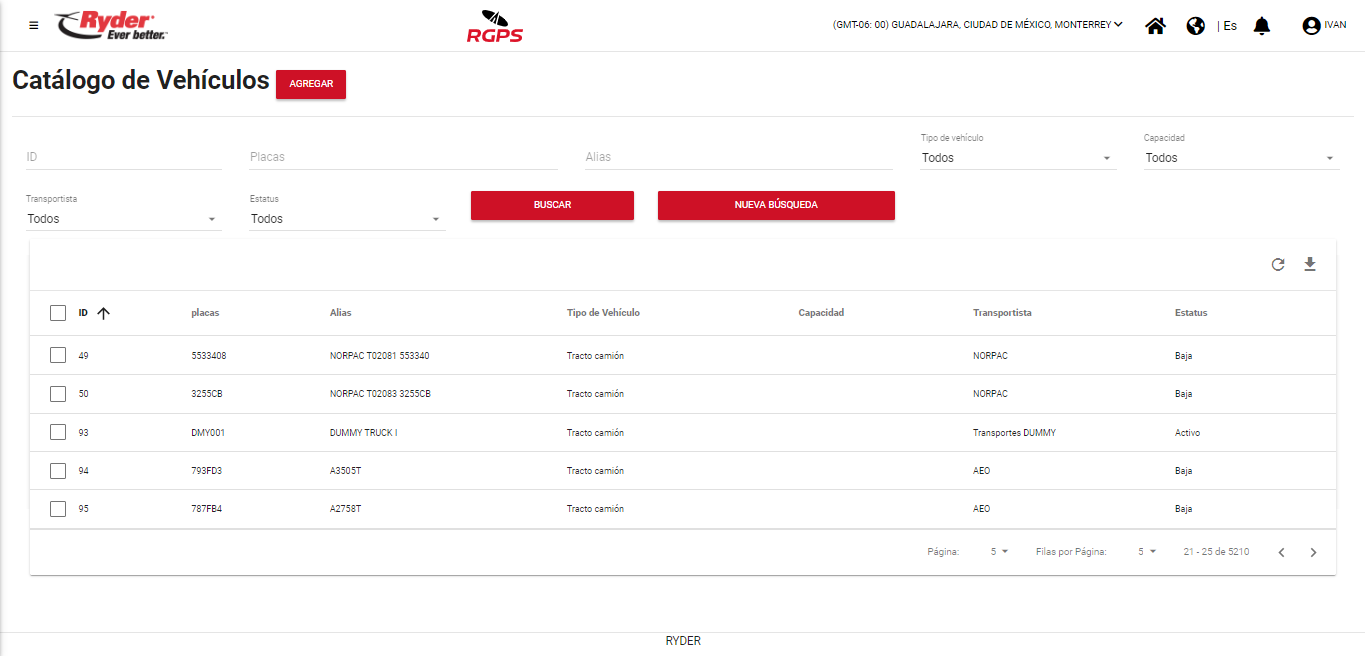Editar vehículo
Al encontrarse en la pantalla “Catálogo de Vehículos” y haber aplicado una búsqueda, el usuario deberá habilitar la casilla del registro de su interés y se mostrarán del lado derecho de la tabla los iconos: Activar/Desactivar vehículos, Editar y Eliminar.
NOTA: El icono de "Activar vehículos" se mostrará en caso de que se realice la selección de uno o varios registros con estatus "Activo". Y el icono "Desactivar vehículos" se mostrará cuando se realice la selección de uno o más registros con estatus "Inactivo/Baja".

El usuario deberá dar clic en el icono [Editar] y se mostrará el modal “Editar Vehículo”, en donde se mostrarán todos los datos que fueron capturados o seleccionados al momento de que se guardó/editó el vehículo consultado.

El usuario deberá posicionarse sobre los campos de su interés que deseé modificar.

En caso de que no se deseé concluir con la edición del vehículo seleccionado, el usuario deberá dar clic en el botón [Cerrar] y/o el icono “X” del modal “Editar Vehículo” y se cerrará el modal correspondiente, permaneciendo el usuario en la pantalla “Catálogo de Vehículos” en donde se visualizarán los resultados de la búsqueda aplicada junto con el registro seleccionado.

Al finalizar la edición de los campos, el usuario deberá dar clic en el botón [Guardar] y se mostrará el siguiente mensaje: “Información almacenada con éxito”, siempre y cuando se cumpla con los puntos siguientes:
- Todos los campos marcados con un asterisco (*) como obligatorios cuenten con información.
- No se encuentre un vehículo ya registrado con las mismas placas capturadas que se está intentando guardar.
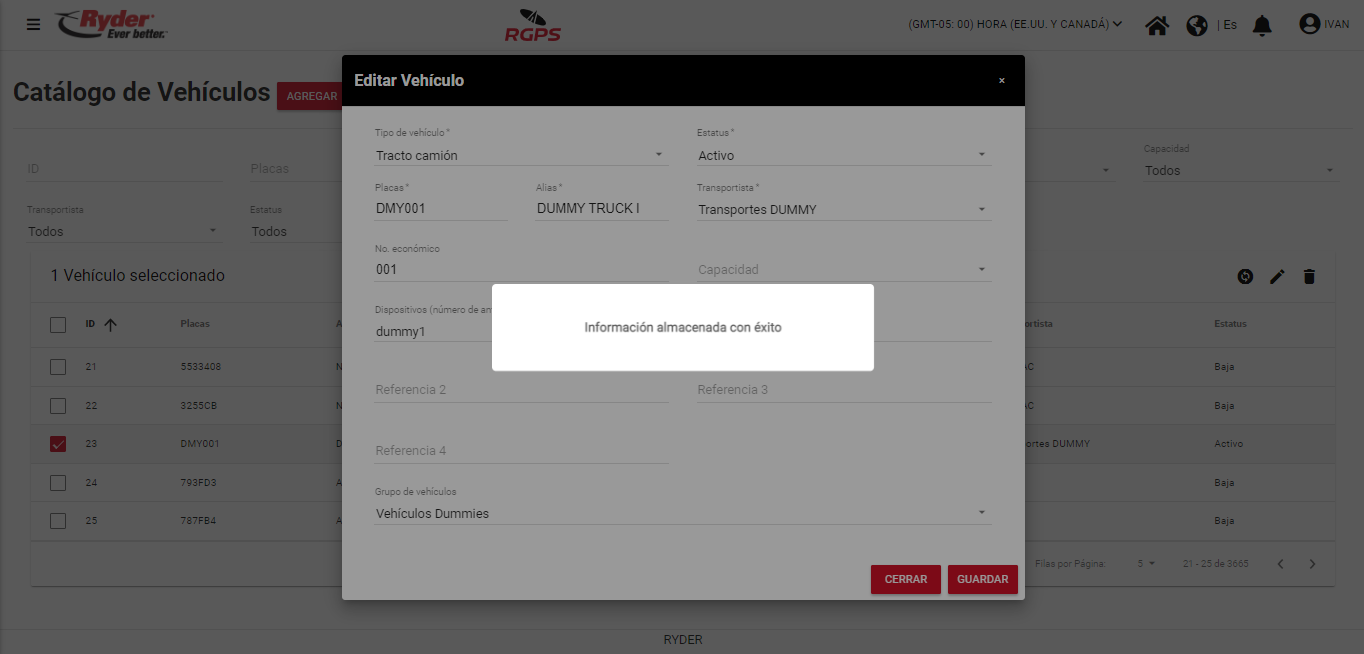
El mensaje desaparecerá de manera automática tras haber transcurrido un par de segundos y el usuario permanecerá en la pantalla “Catálogo de Vehículos”, en donde ya no se mostrará seleccionado el registro y se visualizará las modificaciones realizadas si es que el dato que se editó se encuentra en las columnas del grid.